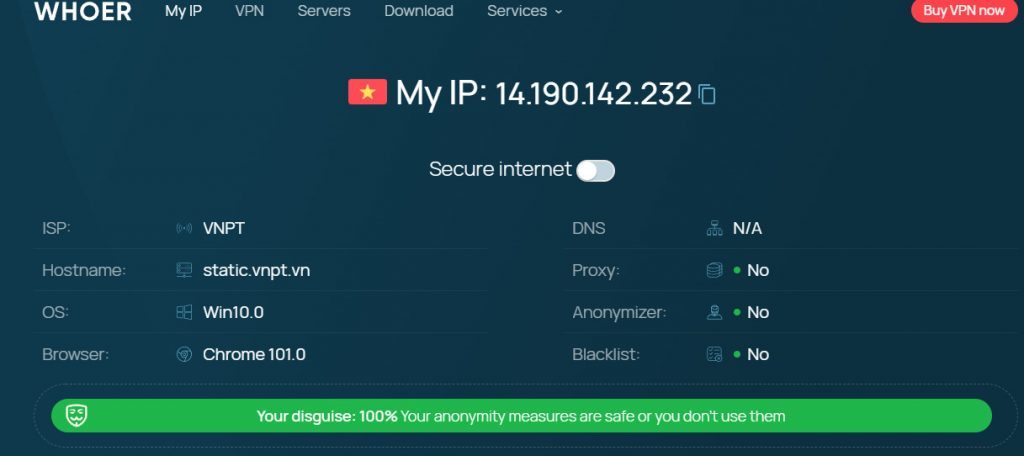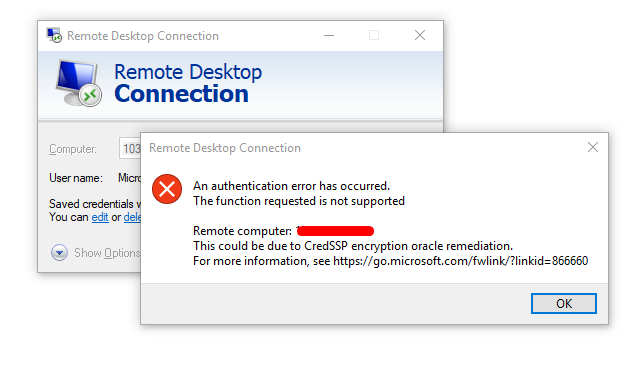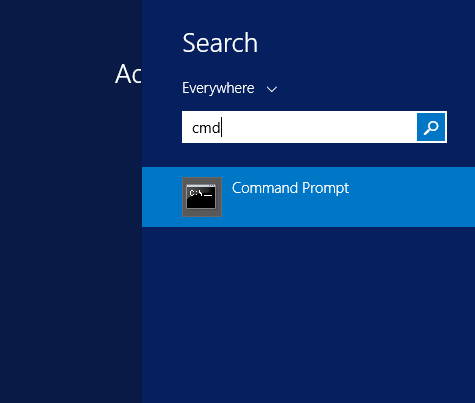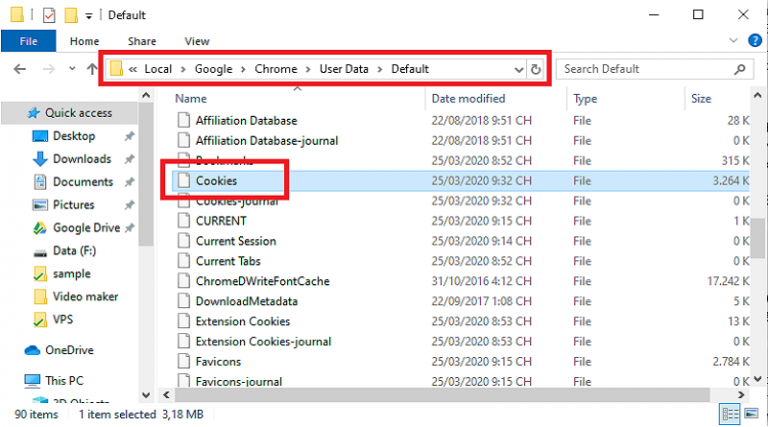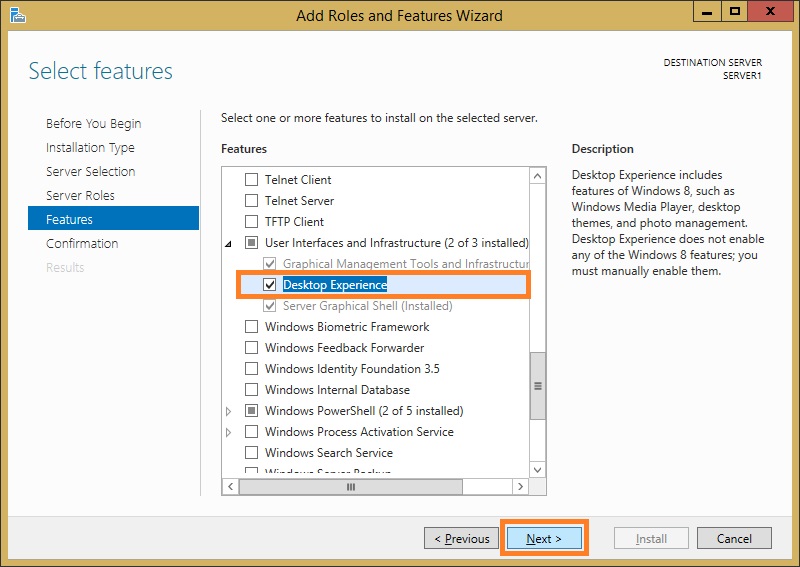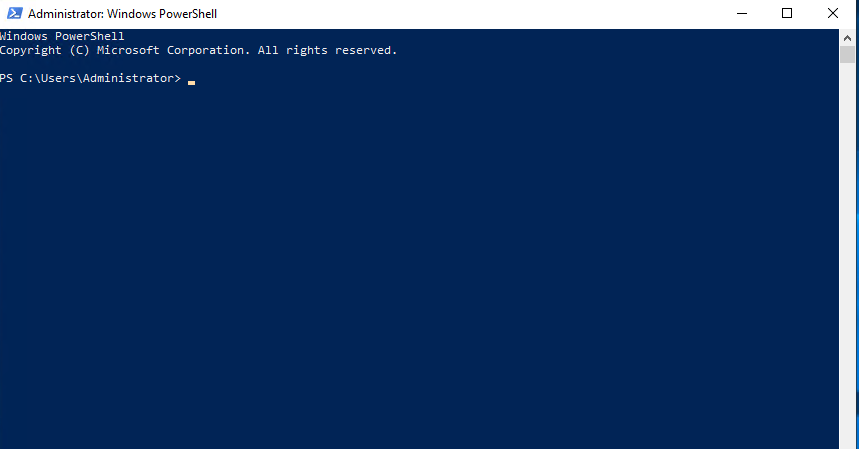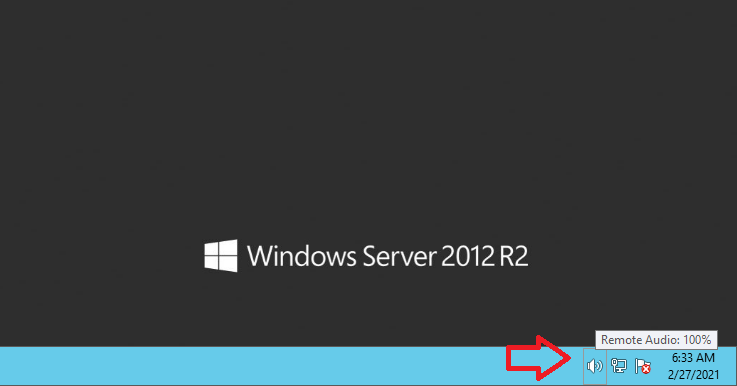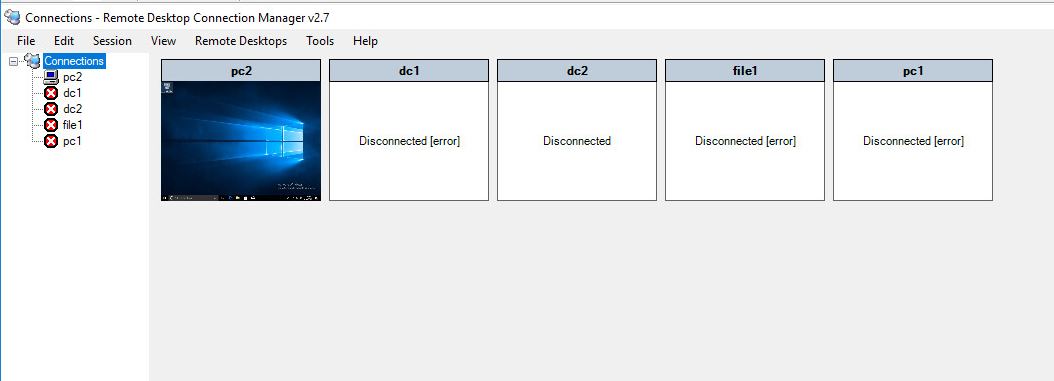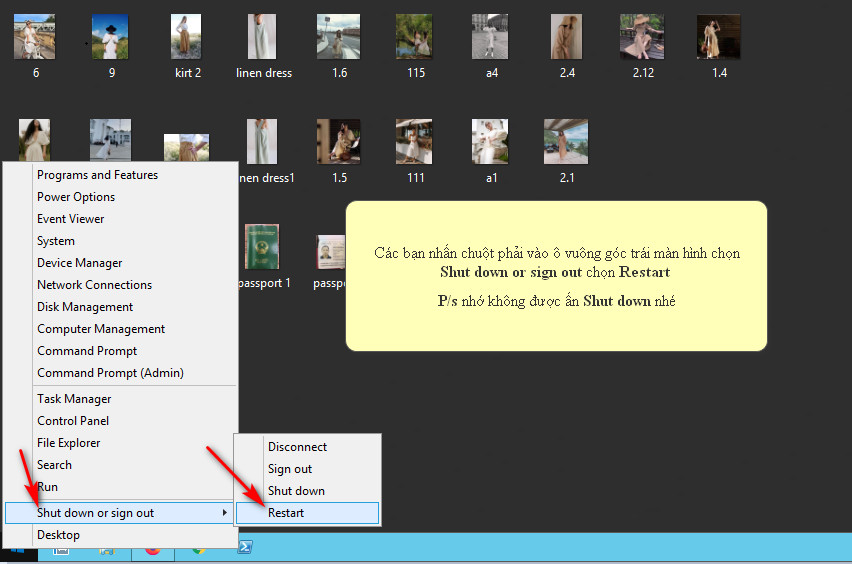Nội dung chính
Helo anh em hiện nay vấn đề bảo mật cho VPS Windows đang ngày càng trở nên quan trọng vì trình trạng bị scan hoặc hack lại càng ngày xảy ra vô cùng nhiều và để lại những hậu quả dẫn đến những trường hợp như mất acc, mất tiền trong Paypal, Payoneer …
Hôm nay Trường Sinh VPS MMO xin chia sẻ với các anh em thêm một cách bảo mật cho VPS cực kỳ an toàn này nhé tuy nhiên trước khi làm mình khuyên anh em nên đọc thật kỹ các bước mình hướng dẫn dưới đây nhé .
Lưu ý: Đây là cách bảo mật VPS tuyệt đối nhưng khá là hạn chế . Nếu không chắc chắn địa chỉ IP của bạn cố định, hoặc không có IP dự phòng như Proxy hoặc VPS dự phòng hoặc thuê IP tĩnh của nhà mạng. Vui lòng không thực hiện tránh trường hợp mất quyền truy cập khi địa chỉ IP thay đổi vì các bạn sẽ mất quyền truy cập đến VPS nữa
Hướng dẫn giới hạn IP kết nối tới VPS Windows
Một vài yêu cầu trước khi cài đặt giới hạn IP trên VPS
- Các bạn đảm bảo rằng địa chỉ IPv4 của bạn sử dụng là cố định (ví dụ gói cước cáp quang IP tĩnh, địa chỉ của 1 VPS/Server khác…). Nếu IP bị thay đổi, máy tính của bạn sẽ không thể kết nối tới VPS. Cho dù có khởi động lại model cũng không thay đổi được IP
- Nên cấu hình thử trên VPS mới không có dữ liệu (Để lỡ có sai hay làm lỗi thì có thể cài đặt lại Windows một cách dễ dàng mà không lo mất dữ liệu). Khi đã thành thạo thì mới bắt đầu cấu hình trên VPS đã có dữ liệu nhé.
Bước 1: Các bạn kiểm tra địa chỉ IPv4 của máy tính mình. Lưu ý, nó là địa chỉ IP Public của nhà mạng cung cấp chứ không phải địa chỉ LAN local trên máy tính của bạn. Để kiểm tra địa chỉ IPv4 bạn đang sử dụng, các bạn vào trang web whoer.net hoặc iplocation.net
Ví dụ, ở đây mình check được địa chỉ của mình là 14.190.142.232 là IP hiện tại của mình nhé
Bước 2: Vào VPS của bạn mở lệnh Powershell, trước khi paste và enter đoạn script bên dưới, các bạn hãy điền IP vào “IP CỦA BẠN“. Nếu các bạn muốn cho phép 1 hoặc nhiều địa chỉ IP có thể truy cập vào VPS, hãy sửa dòng $whitelistIPs = “địa chỉ IP 1“, “địa chỉ IP 2“, “địa chỉ IP 3“.
# Set execution policy
# AllSigned : Every script must bear a valid signature
# RemoteSigned : Must be signed by a trusted publisher (for example Microsoft)
# Unrestricted : No restrictions whatsoever, every script can run
Set-ExecutionPolicy -ExecutionPolicy RemoteSigned
# Whitelisted IPs which are allowed to use the services on this host
$whitelistIPs = "IP CỦA BẠN"
# DisplayNames for the firewall rules for Remote Desktop
$remoteDeskopFwRules = "Remote Desktop - User Mode (TCP-In)", "Remote Desktop - User Mode (UDP-In)", "Remote Desktop Service"
foreach ($rule in $remoteDeskopFwRules) {
# This will only configure and enable the Firewall ports. The service needs to be (re-)started separately!
Set-NetFireWallRule -DisplayName $rule -Disable True -Direction Inbound -RemoteAddress $whitelistIPs
}
Bước 3: Khi thao tác xong bước trên các bạn thử lại bằng máy tính với IP khác xem đã thành công hay chưa nhé
Ngoài ra để biết thêm các cách để => Bảo mật cho VPS mời anh em qua bên này xem thêm nhé
Chúc các bạn thành công và nếu có thắc mắc hay cần hỗ trợ gì cứ liên hệ bên mình để được hỗ trợ nếu cần nhé !